Начнем с самого простого.
Итак, мы создаем новую презентацию, в которой ученику будет предложен вопрос и варианты ответа на него. При нажатии на правильный ответ будет появляться сообщение, что ответ верен. При нажатии на неправильный ответ - соответствующее сообщение.
Небольшое отступление: поскольку Power Point имеет КРАСНУЮ тему по умолчанию, все выделения на рисунках я буду делать ЗЕЛЕНЫМ цветом. Чтоб было хорошо видно.
Создаем новую презентацию...
Оформляем первый слайд...
И создаем еще три слайда:
Итак, мы создаем новую презентацию, в которой ученику будет предложен вопрос и варианты ответа на него. При нажатии на правильный ответ будет появляться сообщение, что ответ верен. При нажатии на неправильный ответ - соответствующее сообщение.
Небольшое отступление: поскольку Power Point имеет КРАСНУЮ тему по умолчанию, все выделения на рисунках я буду делать ЗЕЛЕНЫМ цветом. Чтоб было хорошо видно.
Создаем новую презентацию...
Оформляем первый слайд...
И создаем еще три слайда:
- слайд для вопроса,
- слайд для реакции на неправильный ответ,
- слайд для реакции на правильный ответ.
Теперь давайте настроим презентацию так, чтоб со слайда на слайд можно было переключаться только по результатам ответа на вопрос, а не нажимая стрелки на клавиатуре.
Для этого мы пойдем таким путем:
Вкладка "Демонстрация" - Инструмент "Настройка слайд-шоу" - меняем настройки в открывшемся окне, как на рисунке, нажимаем кнопку "Ок" в нижней части окна.
Прежде, чем запускать презентацию для пробы, вспомните, что кнопка <ESC> (САМАЯ ВЕРХНЯЯ САМАЯ ЛЕВАЯ) позволяет прервать презентацию.
Запустите, и убедитесь, что Вы не можете переключиться на следующий слайд. Пока не можете.
Открываем презентацию для редактирования, и на первом слайде идем таким путем:
Вкладка "Вставка" - инструмент "Фигуры" - раздел "Управляющие кнопки" (в самом низу) - Кнопка "Вперед" (вторая слева).
На первый взгляд ничего не произошло, но... Зажав Левую Кнопку Мыши (дальше буду писать ЛКМ) растяните прямоугольник на первом слайде. Не очень большой.
Как только вы отпустите ЛКМ, появится такое окно:
На данном конкретном рисунке выбраны параметры по умолчанию для этой кнопки: если по ней щелкнут мышью, мы перейдем на следующий слайд. Поскольку этого мы и хотим - нажимаем Ок.
Теперь на слайде с вопросом пишем вопрос и несколько вариантов ответов к нему. Например:
Теперь заполним слайды с реакциямми на правильный и неправильный варианты ответов. Например:
Теперь мы дадим возможность исправиться тому, кто дал неправильный ответ. Для этого мы создадим кнопку, которая будет возвращать нас со слайда "Неправильно" к слайду вопроса.
Это можно сделать точно так же, как мы делали кнопку "Дальше" на слайде номер 1, только теперь мы выберем кнопку "Назад".
Обратите внимание: стрелка на кнопке показывает влево, а надпись в графе "Перейти по гиперссылке" автоматически выбрана "Предыдущий слайд".
В нашей учебной презентации будет только один вопрос. Поэтому на слайде "Правильно!" мы можем поставить кнопку "Дальше" и выбрать для неё команду "Завершить презентацию". Для этого в графе "Перейти по гиперссылке" мы откроем выпадающий список и выберем соответствующую позицию.
Впрочем, если вы оставите "Следующий слайд" презентация все равно завершится.
На данный момент наша презентация умеет переходить с первого слайда на второй, с третьего на второй и завершаться с четвертого.
Давайте настроим правильные и неправильные ответы.
Сохраняем презентацию.
Запускаем презентацию.
Проверяем, все ли работает.
Вот, например, если на слайде "Правильный ответ" вы настроили кнопку перехода как "Перейти на следующий слайд" в некоторых версиях Power Point презентация вернется к первому слайду. Лечится это просто - меняем настройку на "Завершить показ слайдов".
Еще одна проблема:
Ответили вы неправильно. Вернулись на слайд с вопросом. А там все неправильные ответы уже выделены фиолетовым цветом... Это произошло потому, что ИСПОЛЬЗОВАННАЯ ССЫЛКА по умолчанию имеет фиолетовый цвет. Вы один раз на слайд "Неправильно" сходили? Вот вам компьютер и намекает, что вы там уже были.
Что делать?
Вариант 1: изменить цвет гиперссылки, установив один и тот же цвет для гиперссылки и просмотренной гиперссылки.
Итог:
Если Вам надо больше вопросов - вы создаете больше групп слайдов, и аккуратно настраиваете внутренние переходы между ними.
Моя презентация выглядит так: ПРЕЗЕНТАЦИЯ
Создайте свою аналогичную презентацию из 2-3 вопросов. Сдавать её не надо, но некоторые вещи, которым мы научились в этом разделе, будут использованы дальше. Так что надо попробовать!
Запускаем презентацию.
Проверяем, все ли работает.
Вот, например, если на слайде "Правильный ответ" вы настроили кнопку перехода как "Перейти на следующий слайд" в некоторых версиях Power Point презентация вернется к первому слайду. Лечится это просто - меняем настройку на "Завершить показ слайдов".
Еще одна проблема:
Ответили вы неправильно. Вернулись на слайд с вопросом. А там все неправильные ответы уже выделены фиолетовым цветом... Это произошло потому, что ИСПОЛЬЗОВАННАЯ ССЫЛКА по умолчанию имеет фиолетовый цвет. Вы один раз на слайд "Неправильно" сходили? Вот вам компьютер и намекает, что вы там уже были.
Что делать?
Вариант 1: изменить цвет гиперссылки, установив один и тот же цвет для гиперссылки и просмотренной гиперссылки.
- На вкладке Вид нажмите кнопку Образец слайдов;
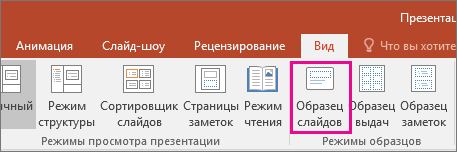
- В группе Фон нажмите кнопку Цвета, выберите пункт Настроить цвета и выполните одно из следующих действий:
- Чтобы изменить цвет текста гиперссылки, щелкните стрелку рядом с полем Гиперссылка, а затем выберите нужный цвет.
- Чтобы изменить цвет текста просмотренная гиперссылка, щелкните стрелку рядом с полем Просмотренная гиперссылка, а затем выберите нужный цвет.

Примечание : Чтобы назначить другой цвет, выберите пункт Другие цвета.
- Нажмите кнопку Сохранить.
Вариант 2.
Создайте слайд для каждого из неправильных вариантов ответа. И не забудьте правильно настроить переходы.
Вариант 3.
Используйте дополнительные инструменты для создания тестов - но это не тема текущего курса.
Итог:
Если Вам надо больше вопросов - вы создаете больше групп слайдов, и аккуратно настраиваете внутренние переходы между ними.
Моя презентация выглядит так: ПРЕЗЕНТАЦИЯ
Создайте свою аналогичную презентацию из 2-3 вопросов. Сдавать её не надо, но некоторые вещи, которым мы научились в этом разделе, будут использованы дальше. Так что надо попробовать!











Комментариев нет:
Отправить комментарий